Pengantar
Seseorang harus memahami cara kerja sistem file Linux. Banyak pemula kesulitan dalam mengelola server Linux mereka. Mereka sering mendapat masalah karena mereka tidak tahu bagaimana mengubah default atau meningkatkan kinerja sistem mereka. Menyesuaikan server Anda tidak hanya akan membantu Anda meningkatkan efisiensi sistem secara keseluruhan, tetapi juga jumlah permintaan ke aplikasi, database, dan file statis Anda akan meningkat secara dramatis. Dalam panduan ini, saya menggunakan Ubuntu 20.04. Semua instruksi dan perintah berlaku untuk semua server Linux terkait yang menggunakan sistem pengemasan yang tepat.
Memahami Sistem File Linux
Pertama, kita akan mencoba untuk mengetahui jenis sistem file apa yang kita miliki di sistem. Untuk mengetahuinya, kita akan menulis perintah berikut:
$ cat /etc/fstab
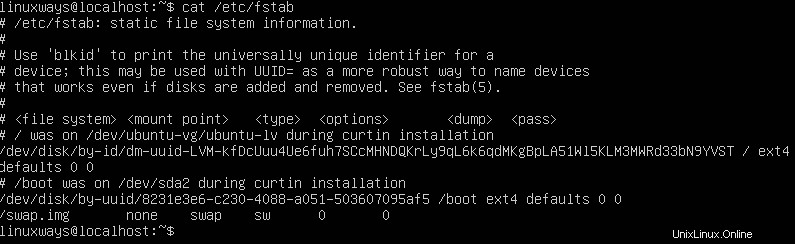
Ini dengan jelas menunjukkan kepada kita bahwa sistem file root menggunakan ext4 sistem file di mesin Ubuntu kami. Ini memiliki nama sebagai sda2 yang dapat diubah. Untuk saat ini, kami tidak mengacaukan nama disk.
Menyesuaikan Sistem File
Sekarang kami telah menemukan sistem file mana yang kami gunakan. Sudah saatnya kita harus belajar bagaimana menyetelnya. Sistem file yang disetel membantu kami menghapus blok buruk di disk kami dan meningkatkan stabilitas dan kecepatan.
Mari kita masukkan perintah berikut di CLI dan cari tahu apakah itu berhasil:
$ sudo tune2fs -l /dev/sda2
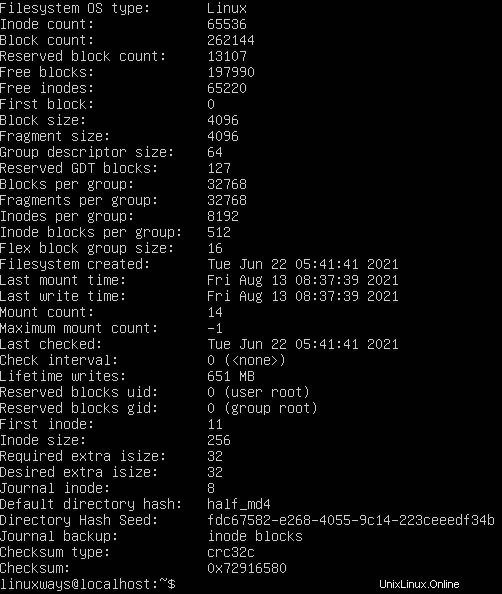
Seperti yang Anda lihat, itu telah memberikan kami beberapa data yang cukup baik setelah penyetelan. Kami dapat melihat informasi detail kapan terakhir kali dipasang atau pengguna terakhir menulis ke dalam disk.
Periksa Atribut Volume Logika
Memeriksa atribut volume logis membantu kami menentukan apakah volume tertentu dapat digunakan untuk logging eksternal atau tidak. Ini membantu sistem basis data tempat kami menyimpan kesalahan dan log pada volume terpisah.
Mari kita jalankan perintah dan pahami volume logis dari ext4 berkas sistem. Anda harus di-root atau menggunakan sudo untuk mendapatkan akses ke volume logis.
$ sudo lvdisplay
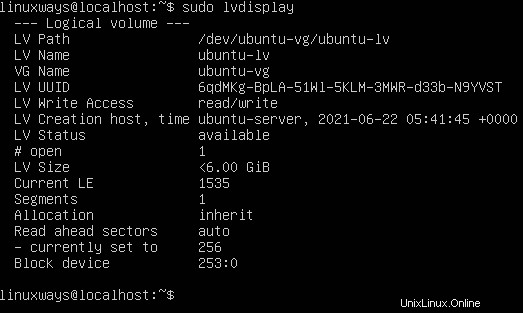
Seperti yang Anda lihat, kami memiliki banyak informasi mengenai volume logis kami. Dalam kasus kami, kami hanya memiliki satu di server kami.
Jika Anda perlu membuat volume logis baru, Anda harus menggunakan lvdisplay untuk mempelajari cara melanjutkan alih-alih merusak sistem Anda.
Periksa Statistik Disk Untuk Performa Optimal
Jika saya memberi tahu Anda bahwa Anda dapat mempelajari apa statistik sebenarnya dari disk Anda, maka Anda mungkin akan keluar dari zona nyaman Anda. Tapi, itu benar. Anda dapat melihat statistik mentah sistem Anda.
Jika Anda tidak memiliki iostat paket belum terinstal maka sekarang saatnya Anda harus menginstalnya.
$ sudo apt install iostat
Setelah terinstal, jalankan saja:
$ iostat -x
Ini akan menunjukkan kepada Anda ukuran permintaan sebagai avgrq-sz yang menunjukkan bagaimana kinerja disk Anda terhadap permintaan.
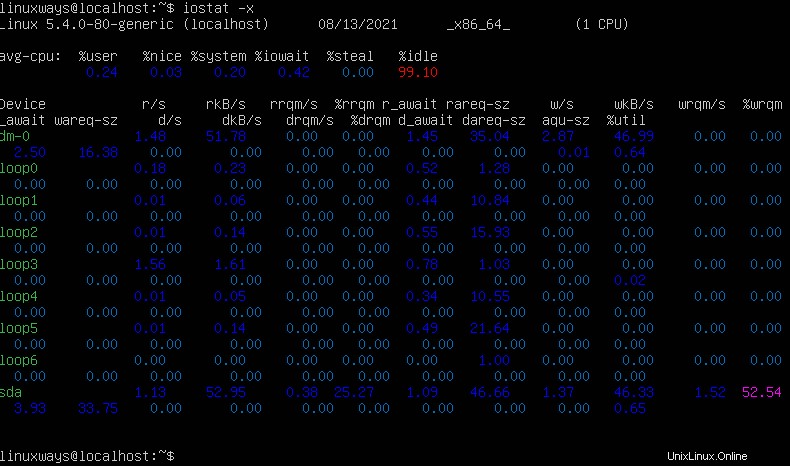
Jika disk Anda avgrq-sz lebih tinggi dari 100,0 maka itu berarti kinerjanya optimal. Jika tidak, Anda perlu memperbaikinya.
Kesimpulan
Pada artikel ini, kami menemukan cara untuk menjaga check and balance dari sistem file kami. Artikel ini tidak akan pernah mencakup manajemen sistem file lengkap. Kami akan terus menerbitkan artikel lanjutan untuk memanfaatkan sumber daya Linux Anda sebaik mungkin di desktop dan server. Karena bukan ini saja. Jika Anda memiliki pertanyaan, tekan saja di komentar.